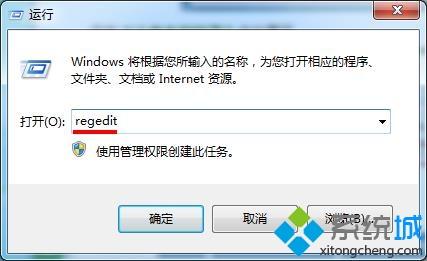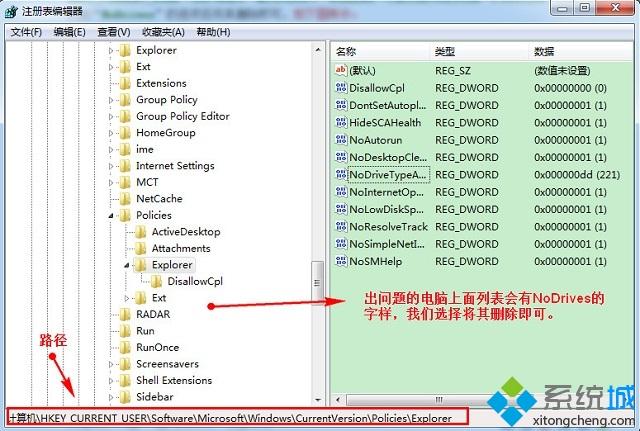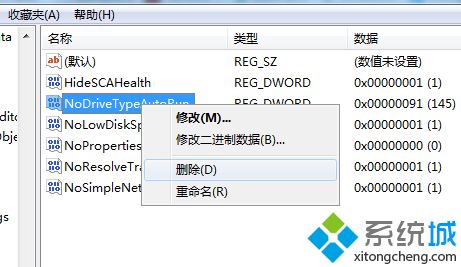最近有win7旗舰版用户在电脑上插入u盘后,u盘可以正常识别,可打开计算机却不显示u盘的盘符,系统之家windows7插上u盘不显示盘符怎么修复?下面由小编给大家介绍windows7插上u盘不显示盘符的解决方法。
1、按下“Win + R”快捷键打开运行,输入“regedit”,然后点击确认;
2、打开组策略编辑器后,在左侧窗口依次展开“HKEY_CURRENT_USER\Software\Microsoft\Windows\CurrentVersion\Policies\Explorer”,然后在右侧窗口在找到“NoDriveTypeAutoRun”值;#f#
3、右键点击“NoDriveTypeAutoRun”值打开菜单,选择“删除”,然后重启电脑即可。
以上就是windows7插上u盘不显示盘符怎么修复的介绍了,大家只要按照以上方法在注册表中删除“NoDriveTypeAutoRun”值并重启后,就可以解决此问题了。